
在日常电脑使用过程中,声音问题是用户常遇到的难题之一。为了确保音频设备的正常工作,安装合适的声卡驱动程序至关重要。Realtek是市场上最常见的声卡品牌,很多电脑主板都集成了Realtek声卡。本文将详细介绍如何在中国地区安装Realtek声卡驱动程序。
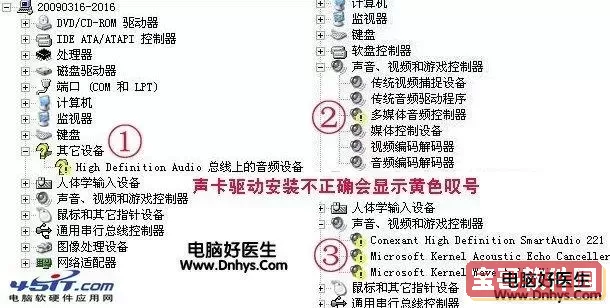
在安装Realtek声卡驱动之前,首先需要确定你的声卡型号。这可以通过几种方式来实现:
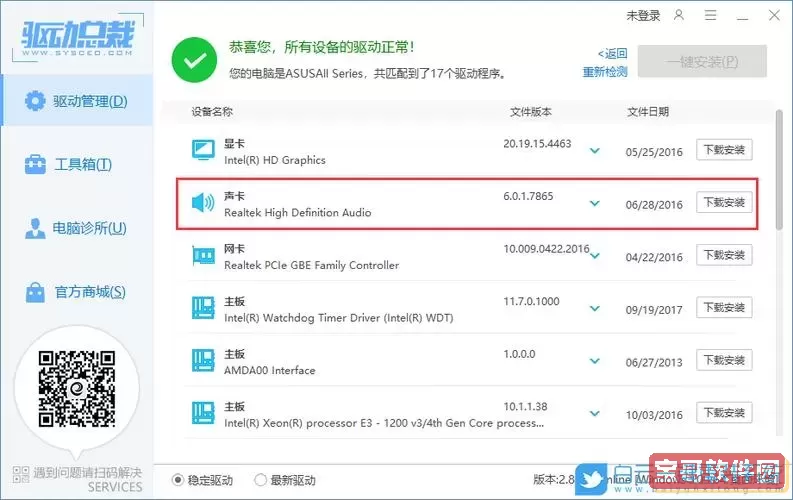
1. 使用设备管理器:右键点击“我的电脑”或“此电脑”,选择“管理”,进入“设备管理器”。找到“声音、视频和游戏控制器”下的项,通常Realtek声卡的名称会直接显示在这里。
2. 检查计算机说明书:如果你购买的是品牌机,可以查看说明书,或者在官方网站上查看相应的配置。
3. 使用第三方软件:可以使用像Speccy或者CPU-Z这样的第三方软件,通过系统信息来确认声卡的详细信息。
在确认了声卡型号后,接下来的步骤是下载相应的驱动程序。你可以通过以下方式进行下载:
1. Realtek官网:访问Realtek的官方网站(http://www.realtek.com),在“Downloads”页面找到你的声卡型号,下载最新的驱动程序。
2. 主板制造商网站:如果你的声卡是集成在主板上的,建议访问主板制造商的官网,进入支持页面,找到你的主板型号,下载Realtek声卡驱动程序。通常这些驱动经过优化,可以提高兼容性。
3. 第三方网站:某些第三方网站也提供声卡驱动的下载,但要注意选择知名度高、安全性好的网站,以免下载到恶意软件。
下载完成后,接下来就是安装驱动程序了。
1. 解压驱动程序:如果下载的是压缩包,首先需要将其解压到指定目录。
2. 运行安装程序:双击解压后的“setup.exe”文件,按照弹出的安装向导提示进行操作。一般来说,安装过程中需要接受许可协议,并选择安装路径。
3. 重启电脑:安装完成后,系统会提示你重启电脑。点击“是”或手动重启电脑,以使新的驱动程序生效。
驱动程序安装完成后,最后一步是配置和测试声卡。可以按照如下步骤进行:
1. 打开声音设置:右键单击系统托盘右下角的音量图标,选择“声音设置”,确保声音输出选择了正确的设备。
2. 测试声音:在“声音”设置里面,选择你的播放设备,点击“测试”按钮,听是否有声。如果有声音,说明驱动安装成功。
3. 调整音量与增强:如有必要,可以根据个人需求调节音量和选择音效增强设置,以获得更好的音质体验。
尽管安装过程相对简单,但用户在安装过程中可能会遇到一些问题。
1. 无法识别声卡:如果安装后系统依旧无法识别声卡,建议检查主板BIOS设置,确保声卡功能已经启用。
2. 声音不正常:在声音设置中查看是否选择了正确的播放设备,或者重新安装驱动程序试试。
3. 蓝屏或崩溃:如果在安装过程中遇到蓝屏情况,可能是驱动不兼容,建议使用“安全模式”启动,并卸载现有驱动,再安装相应版本。
安装Realtek声卡驱动程序是确保音频设备正常工作的重要步骤。根据上述步骤操作,用户应该能够顺利安装和配置声卡驱动,享受优质的音频体验。如果在安装过程中遇到问题,查阅相关技术论坛或咨询专业人员,将有助于解决困扰。
希望这些信息能帮助你顺利完成Realtek声卡驱动的安装,让你的电脑音效尽善尽美!